定格動畫一年比一年出名,這甚至不是一件令人驚訝的事情。製作動畫電影需要找一些東西,無論是柔軟的粘土物品還是帶關節的玩偶,然後操縱它們。

如果你想製作這種類型的動畫,那麼你需要找到你能找到的最佳 定格動畫套件 。有些選項甚至是免費的。本文將分享定格動畫軟體的八個最佳選擇,並依照它們適用於 Mac 還是 Windows 來區分。
目錄
-
- Hue Animation Studio
- LEGO Make Your Own Movie Activity Kit
- I Can Animate It Studio
- ZuAnimation Kit
- Stop Motion Explosion Animation Kit
- EyeThink BusyBody Animation Toy
- OgoBild Animate It
- Dragonframe 5
- VidBox Stop Motion Studio
- Animation Studio
- Minecraft Stop Motion Animation Studio
- Zing StikBot Zanimation Studio Pro
- Honestech Stop Motion Studio 4.0
- Crayola Color Alive Easy Animation Studio
- Claytoon Clay Project Studio
第一部分:15 款最佳定格動畫套件
在向你介紹了 定格動畫套件的概念之後,我們收集了最適合兒童的以下頂級 定格動畫套件 列表:
01. Hue Animation Studio

Hue Animation Studio 套件很獨特,因為它可能對你擁有的任何黏土或玩具有所幫助。此工具非常適合用摩比玩具、樂高甚至粘土製作任何動畫內容。
特點
此套件包含指導手冊。
它包含一個帶有麥克風的HUE HD USB 攝影機。
此套件包含 定格動畫軟體的許可證。
有一個帶有綠幕和背景的迷你舞台。
系統要求為 Windows 或 Mac OS 10.5+。
02. LEGO Make Your Own Movie Activity Kit

LEGO 是動畫行業的巨頭之一,其 定格動畫套件 非常出色。此套件提供了製作你自己的定格動畫的完整指南,並且包括了一些道具和其它好東西,具體如下面的 特顯 中所述。
特點
包含一本 8 頁的手冊,可在製作動畫時使用。
包含官方 LEGO 道具和人仔。
你將獲得打孔動畫框架。
它涉及摺頁紙背景。
最適合八歲以上的兒童。
03. I Can Animate It Studio

I Can Animate It Studio 是 Kudlian 推出的另一款 定格動畫套件 。但是,該套件看起來有點另類,因為它沒有附帶指南。但是,Kudlian 提供線上說明和指南,可以簡化任務。
特點
此動畫套件包含一個單獨網路攝影機用於拍攝。
它具有洋蔥皮功能,可在動畫中獲得最佳效果。
包含了用綠幕編輯的元素。
它還可以透過建立繪圖來幫助建立停格動畫。
相容 Windows 和 Mac 作業系統。
04. ZuAnimation Kit

Zuis 是 HUE 初始軟體開發的 最佳定格動畫套件 之一。而且,這是兒童已經很熟悉的套件。因此,這通常意味著它涉及的學習曲線相對較少。而且,它有一些小功能,這可能使其與該類別中的所有其它玩具不同。
特點
一個終身使用的軟體,有兩個永久許可證。
包括用於色度鍵背景的綠幕。
包含一本 動畫手冊,為你提供了絕妙的提示和建議。
它包含一個具有金屬底座的網路攝影機。
你將得到一塊用於設計角色的造型粘土和一個用於固定角色的迷你套裝。
05. Stop Motion Explosion Animation Kit

Stop Motion Explosion 完整高清定格動畫套件 是這個大公司參與的行業內的另一個競爭對手。該套件還包含一個內建麥克風,用於錄製你的音訊。此外,它還包含了一本珍貴的 29 頁手冊,為你提供了很多資訊。下面讓我們看看它的更多 特點 。
特點
它配有高清攝影機和帶有麥克風和手動變焦控制的靈活支架。
它包含了一張帶有動畫軟體的 CD。
該套件包含了快速入門指南。
它包含了大量的免費教程。
它包含一本 29 頁的 手冊,其中提供了有深度的資訊。
06. EyeThink BusyBody Animation Toy

顧名思義,該套件與其它定格動畫套件有很大不同。它是同類套件中最酷的套件之一,在過去的維多利亞時代,深受兒童喜愛。該套件不包含任何攝影機。相反,它基於「視覺暫留」原理工作。請滾動瀏覽下文,以了解其更多的 特點。
特點
你將獲得一個帶有鏡子的中央卡扣底座。
它包含可彎曲的人仔,可輕鬆擺出姿勢。
它包括一個完整的動手定格動畫工具包,一點都不復雜。
包含了說明,為你提供了關於如何對人仔擺出姿勢的詳細圖像。
基於「視覺暫留」原理工作,沒有任何攝影機。
07. OgoBild Animate It

這是一款超級簡單的定格動畫套件,由《酷狗寶貝》的製作者推出。它包含數百個 建築部件,你可以用它們開始製作。此外,你還將獲得一個網路攝影機和非常適合 8 歲兒童的定格動畫軟體。
特點
相容 Windows 作業系統。
它包含一個帶有鉸接支架的攝影機,讓你可以從更好的角度拍攝。
它包括了輕鬆上傳到 YouTube 的功能,可用於社群平台分享。
08. Dragonframe 5

同樣的,這款定格動畫套件並不花哨,但它不輸與市場上的所有競爭對手。但是它只包含具有一系列功能的軟體,包括電影攝影、動畫、基於矢量的繪圖等等。
特點
它包括動畫和電影攝影工具。
它包含一個基於影格的時間線編輯器。
Dragonframe 5 包括一個唇音同步系統,可用於最佳音訊錄製。
它包括運動控制和基於矢量的繪圖工具。
此套件包含一個可配置的 X 表。
09. VidBox Stop Motion Studio

VidBox Stop Motion Studio 具有與 Dragonframe 類似的軟體,但它更適合年幼的兒童。如果你已經擁有攝影機,那麼你可以選擇此套件。它還包含了將作品直接上傳到 Facebook 和 YouTube 的選項。
特點
可以以不同的格式輸出,包括 WMV、MPEG 高清解析度等等。
它包含可調整的影格速率,用於控制影片的速度。
色度綁定特效為背景建立了最佳設定。
它支援數位單眼相機。
它包含用於添加特效的「圖像編輯器」、「提線移除」和「疊加影格」工具。
10. Helen Piercy 寫的《Animation Studio》 – 一本書

顧名思義,這款 定格動畫工作室 的書由Helen Piercy 編寫,她是一位在該領域擁有豐富經驗的動畫師。你還將獲得所有必需的 功能,例如編輯綠幕等等。此外,此套件中還包含關於玩偶的教程和技巧。
特點
你將獲得一個迷你舞台佈景。
它包含具有可活動部件的壓制玩偶怪獸。
它包含故事板示例和表格。
它包含一本引人入勝的動畫手冊。
它包含多個 壓制道具。
11. Minecraft Stop Motion Animation Studio

儘管這款套件對於許多兒童來說似乎很平常,但這背後有合理的原因。首先,它不同於其它 定格動畫套件 ,因為它只能在應用程式中使用,而不是任何軟體。因此,你可以在平板電腦或手機上使用它和編輯你拍攝的任何內容。
特點
它包含各種道具。
它包含六種不同的背景。
此套件包含一個電影舞台。
它包含一個 裝置支架。
Minecraft 包含 1 個額外配件。
12. Zing StikBot Zanimation Studio Pro

此定格動畫套件是一款價格合理且效能出色的小套件。但是,如果要使用此套件,你需要有自己的攝影機。你可以將此套件擺出不同的姿勢,因為人仔的腳和手上有小吸盤。
特點
它包含兩個可擺出姿勢的 StikBot 人仔。
在動畫應用程式上工作,用於記錄影格。
它包含一個藍幕或可翻轉綠幕舞台。
它包含一個用於平板電腦或智慧型手機相機的 三腳架。
13. Honestech Stop Motion Studio 4.0

這是一款很棒的入門級定格動畫套件,包括了一個藍幕或綠幕。它還包含了可用於背景編輯、聲音特效、背景音樂等的 功能 。下面列出了它的更多功能。
超級簡單的編輯介面非常適合新手兒童。
提線移除功能,可以使動畫更精緻,效果更好。
色度鍵和音訊錄製。
YouTube/Facebook 上傳功能。
支援數位單眼相機。
14. Crayola Color Alive Easy Animation Studio

這是另一款基本的定格動畫套件,可讓兒童輕鬆製作自訂動畫影片。它還包括容易繪製的塗色書本人物。而且它還有跟踪標記,可讓孩子們的工作更輕鬆。
特點
設計和著色人物姿勢和捕捉。
它包含支架和人體模型。
它包含一本具有所需資訊的 30 頁手冊。
它相容 Android 和 iOS。
Crayola 在裝置的支架上包含 1 支可旋轉的彩色鉛筆。
15. Claytoon Clay Project Studio

年齡小的兒童可以輕鬆地使用這款 Clay Studio 並為他們的定格動畫製作令人印象深刻的人仔。它有顏色鮮豔的粘土,這種粘土不會硬化,因此適用於動畫專案。而且它有多種顏色可供選擇,並且提供了詳細說明、索引卡和配件。
特點
不會硬化的粘土材料
鮮豔的顏色範圍,可製作出令人驚嘆的角色
可混合粘土
簡單易學的說明卡
5 個建模工具和粘土刀
第二部分:如何選擇面向兒童的最佳動畫套件?
以下是你在購買 定格動畫套件 之前需要 考慮的因素。那我們就來詳細了解每個因素。
01. 推薦的年齡
使用「定格動畫」套件製作富有創意的作品將是一個漫長的過程,需要耐心和一些指導才能正確使用套件。因此,在選擇最佳動畫套件時,請記住公司說明的推薦年齡。如果產品面向年輕一代,那麼年齡更小的一代使用該產品可能會有困難。
02. 不同形式的套件
你可以查看具有不同 功能 的幾款,以找到最好的定格動畫套件。但是,它們之間的顯著區別是它們是否作為完整套件提供。如果你購買完整的套件,你將獲得一個攝影機和產品的其它元素。
除了整個動畫套件之外,你唯一需要的東西就是用於安裝軟體的電腦。此外,你還可以單獨選擇沒有附帶攝影機的套件。
為此,你必須使用智慧型手機來錄製影片。最後,市場上存在的套件都是西洋鏡類型的套件。但是,它們並沒有附帶電子裝置。因此你不能用這種套件製作完整的電影。
03. 額外功能
作為額外的 功能,你可以獲得一些套件附帶的道具和全套裝置。它們允許你建立你所需要的場景。你還可以改變某些道具的方向,從而為你提供額外的功能。
04. 應用程式
當你忙著製作定格動畫時,你需要一些東西。其中之一是智慧型手機或攝影機。同時,另一個東西是你的手機上的應用程式,它將幫助你依照你希望的方式合併所有內容。
如果你選擇的套件沒有提供專用的應用程式,那麼市場上的某些公司會推出自己的應用程式,它們可幫助你完成不同的整合步驟。現在市場上有很多不錯的應用應用程式可供你選擇。這些第 3 方應用程式都是獨一無二的,也可以幫助你完成工作。
05. 軟體
你需要一款應用程式或合適的軟體進行整合。此軟體需要筆記本電腦或台式電腦等硬體。在確定動畫套件之前,如果該套件只能透過軟體支援,請確保你了解系統要求。
06. 額外提示:透過 Wondershare Filmora 影片剪輯器製作簡單的定格動畫影片。
過去,製作定格動畫影片是一項非常忙碌的工作,有時製作此類影片可能需要幾天時間。隨著技術的進步和像 Filmora 這樣的編輯軟體的出現,這項工作變得毫不費力。你只需要一台攝影機和影片編輯軟體即可製作你的定格動畫。
讓我們深入研究定格動畫並學習如何自己製作此類影片。
07. 製作定格動畫影片的步驟
如果你想製作自己的定格動畫,請依照此分步指南進行操作。
拍攝鏡頭
移動一個物件並逐影格拍攝它的運動過程。假設我們正在製作瓶子旋轉的定格動畫影片。將你的攝影機放在一個穩定的地方,然後將你的物件放在畫面內。緩慢移動你的物件並拍攝。繼續這樣操作,直到你至少擁有 12,23 或物件運動的照片。我們僅以瓶子旋轉為例。在這裡你可以依照自己的想法製作。

下載並啟用Filmora
如果你還沒有在你的系統中下載 Wondershare Filmora,請從其官方網站下載。如果你的電腦上已經安裝,請運行該程式。
在專案設定中選擇合適的影格速率。
首先新建一個專案,方法是點選「檔案」並選擇解析度。

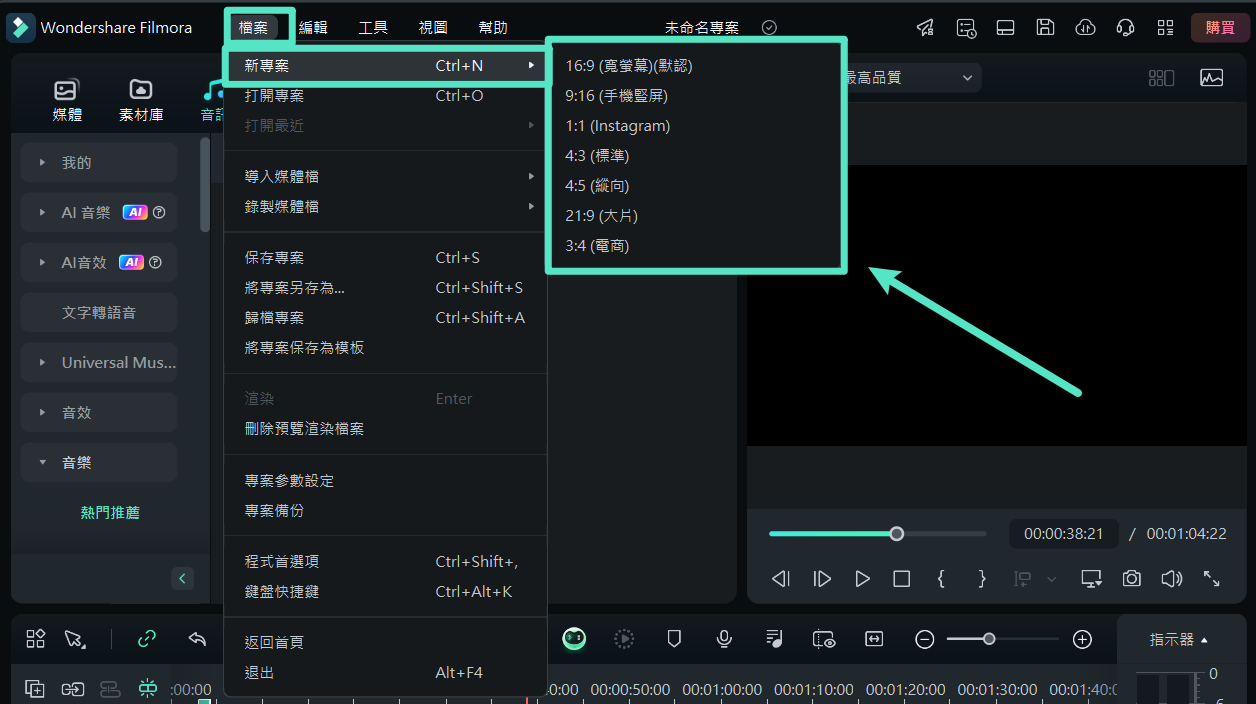
在你選擇解析度之後,請點選「檔案」並轉到「專案設定」。
現在選擇你拍攝影片的影格速率,即 236 等等。如果你在拍攝鏡頭時沒有 考慮影格速率,你可以選擇 24。
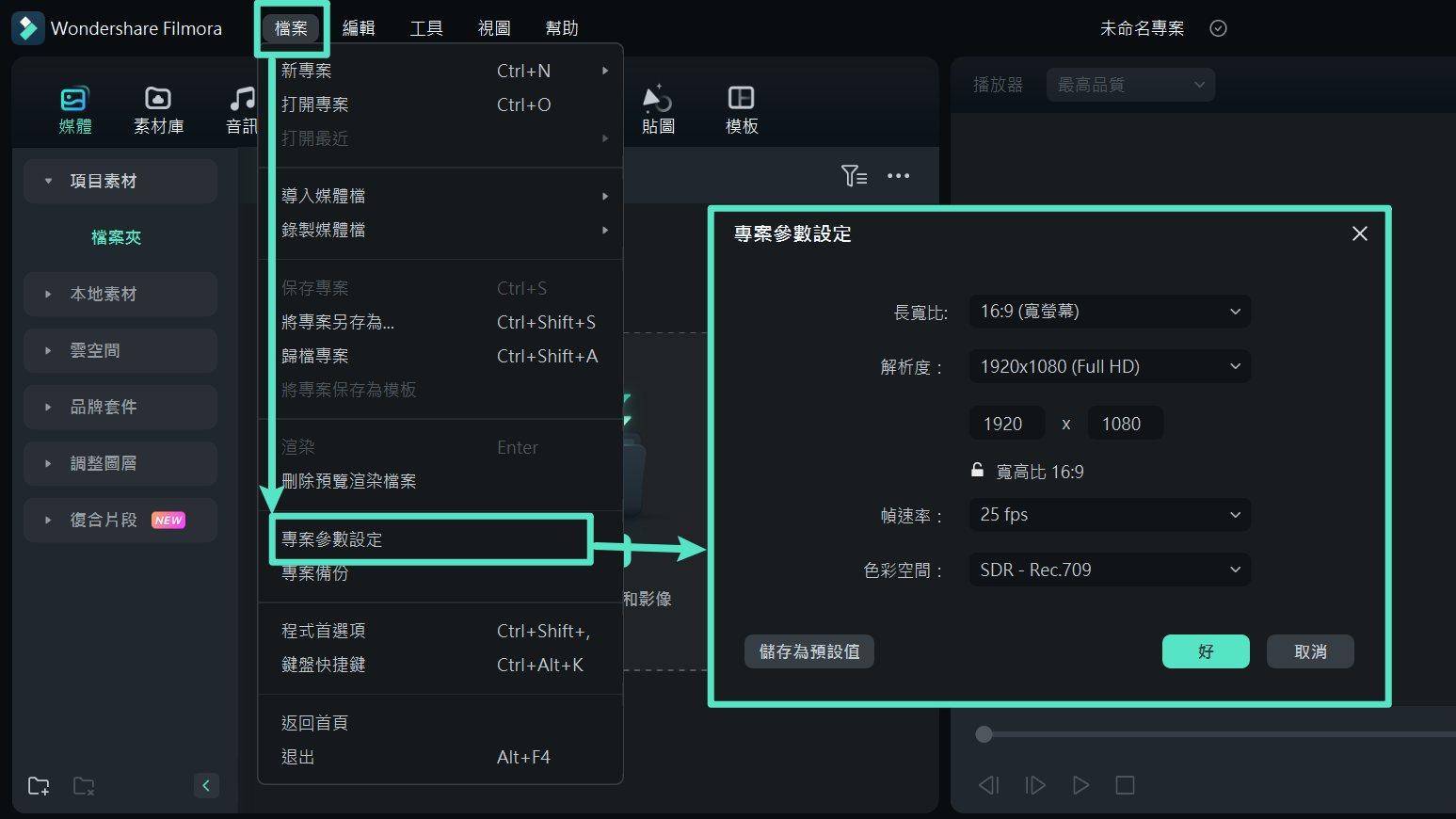
匯入媒體檔案
在你完成以上設定之後,使用「檔案」選單中的「匯入」選項匯入拍攝的圖像。
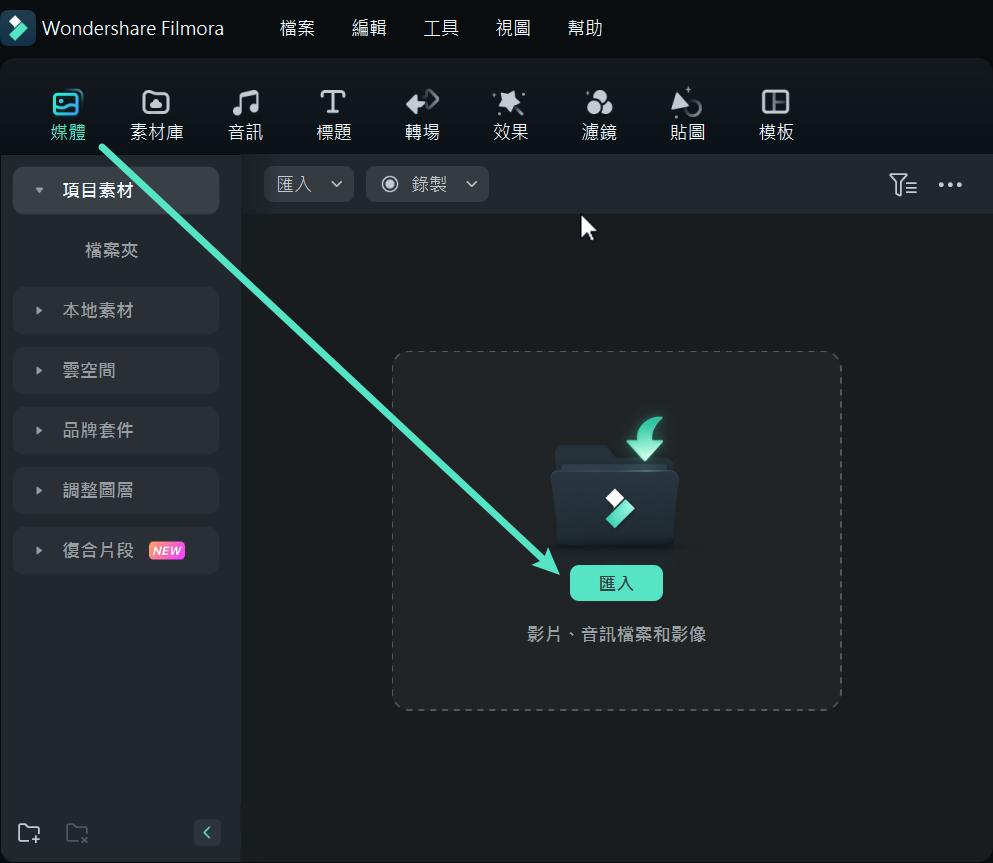
調整程式首選項
轉到「檔案」並透過點選從該選單中選擇「程式首選項」,或者按快捷鍵 Ctrl+Shift+,
螢幕上將出現一個視窗。點選編輯並將照片持續時間調整到 0.2 - 0.5 秒之間的任意位置。
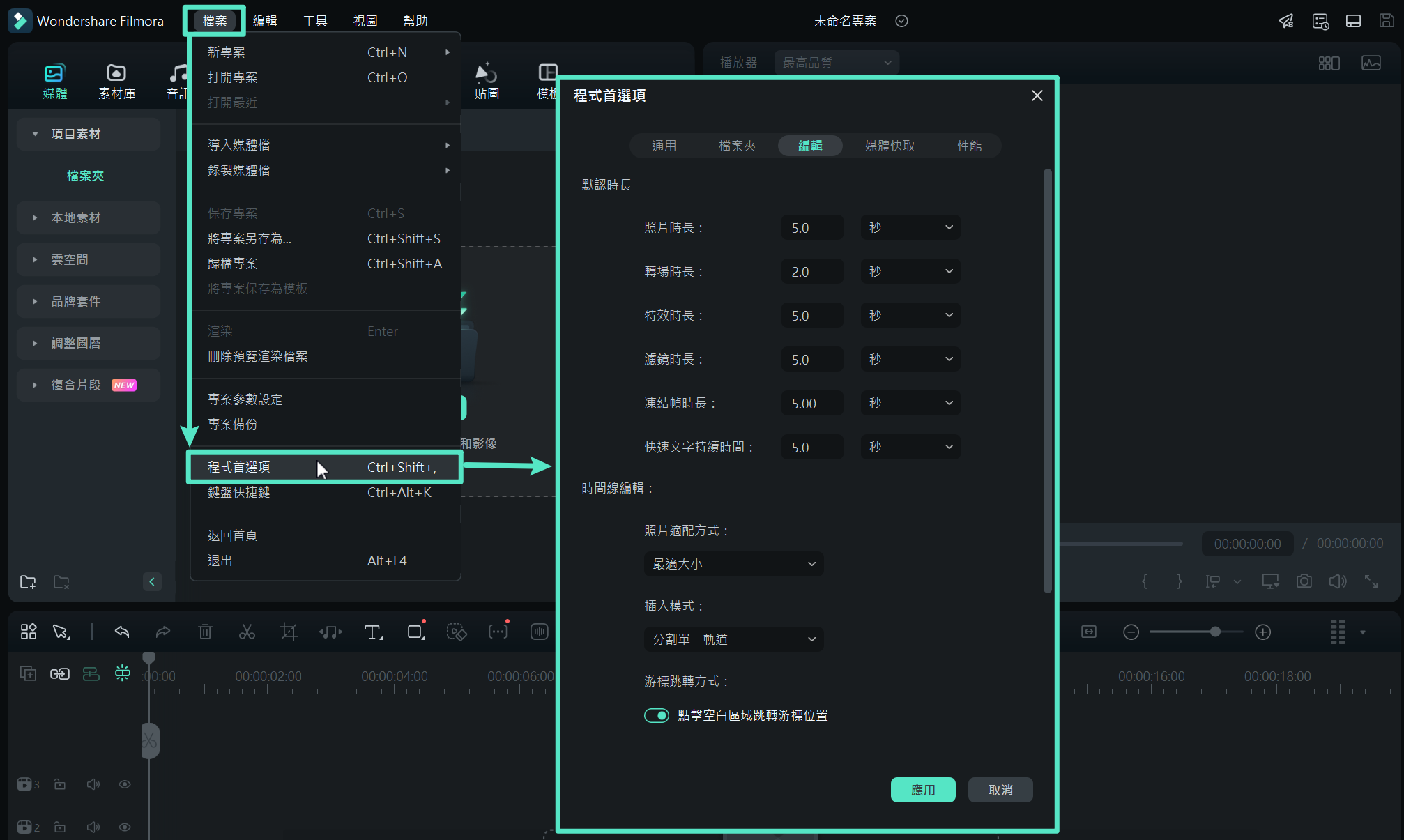
建立和匯出。
在你完成上述所有設定之後,匯入所有圖像時間線軌道,然後點選播放,你會看到你的定格動畫已被建立。
現在點選「匯出」按鈕,選擇所需的影片格式,匯出影片,然後將它分享給你的朋友。

好了,這非常簡單。如果你想做一個足夠大的專案,只需要多花一點時間。
Filmora 是可用於製作定格動畫影片的最簡單的軟體之一。即使你沒有影片編輯經驗,你也可以依照上述步驟輕鬆製作精彩影片。
本節要點
定格動畫套件是一種藝術形式,由於我們可以透過電腦使用這項技術,因此用它開始工作非常重要。其中的大多數還包括 定格動畫入門套件 。因此你需要深入學習全文並找到你喜歡的內容。然後,確定哪些套件最適合你的目的,並了解為什麼它對你和你想要實現的長期目標產生如此大的重要性。










